
Hanyar matsakaiciyar hanya tana da kayan aiki na ƙididdiga wanda zaku iya magance wani aiki daban. Musamman, ana amfani dashi a cikin annabta. Are Excel, ana iya amfani da wannan kayan aiki don magance yawan ayyuka. Bari muyi amfani da yadda aka yi amfani da matsakaicin motsi a cikin excele.
Aikace-aikace na matsakaici
Ma'anar wannan hanyar shine cewa tare da taimakonta, cikakkiyar ƙimar ƙimar da aka zaɓa a kan matsakaita ilmin lissafi matsakaita na wani lokaci ta hanyar sanyaya bayanan na faruwa. Ana amfani da wannan kayan aiki don lissafin tattalin arziki, tsinkayar, yayin aiwatar da ciniki akan musayar hannun jari, da sauransu. Aiwatar da matsakaicin matsakaiciyar hanya a cikin hanyar da ake amfani da ita mafi kyau ta amfani da kayan aikin ƙididdigar ƙididdigar ƙididdigar bayanan ƙididdiga, wanda ake kira wani kunshin bincike. Bugu da kari, don wannan manufa zaka iya amfani da ginannun fasalin na Excel SRVNAV.Hanyar 1: Kunshin bincike
Kunshin bincike shine Excel Add-in, wanda aka kashe ta tsohuwa. Saboda haka, da farko, ana buƙatar haɗa shi.
- Matsar cikin shafin "Fayil". Muna amfani da kayan "sigogi".
- A cikin Saituna Runny taga, ya kamata ka je zuwa "add-a" sashe. A kasan taga a filin "gudanarwa", dole ne a saita sigogi mai. Danna maballin "tafi".
- Mun shiga cikin taga kari. Shigar da kaska kusa da "kunshin nazarin" kuma danna kan maballin Ok.
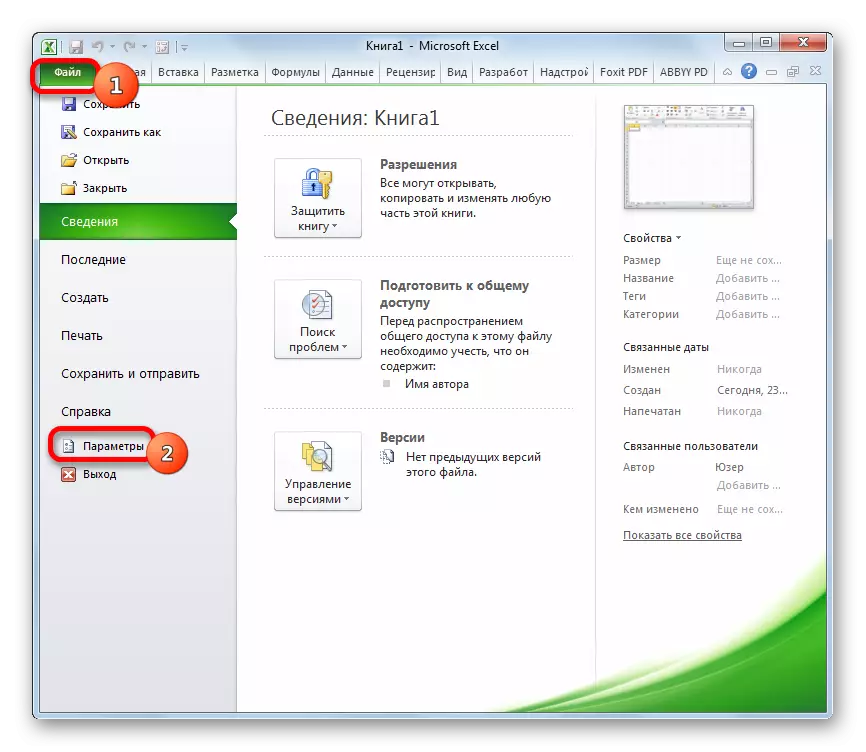
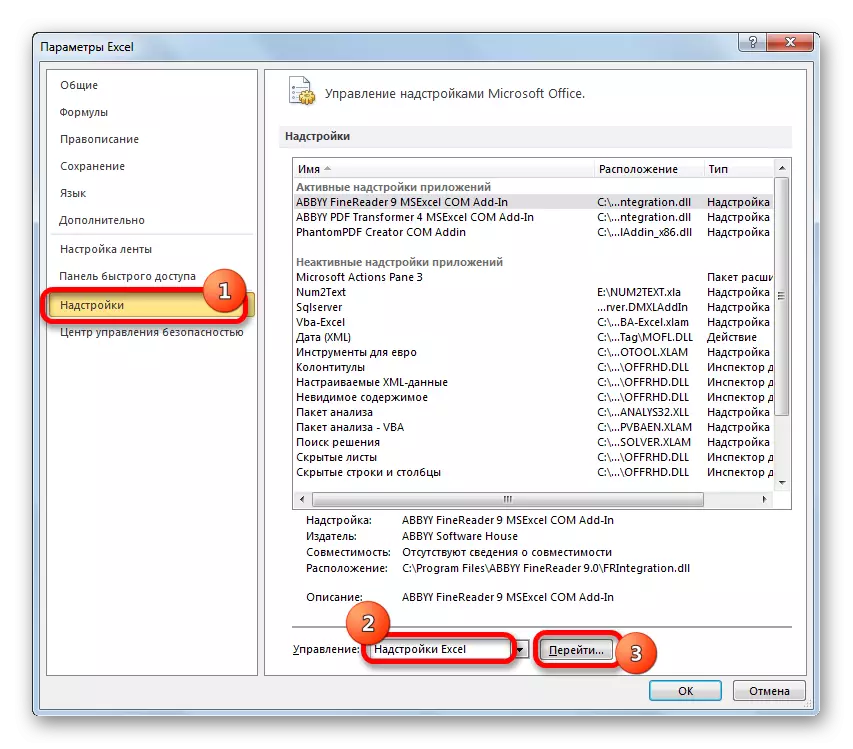
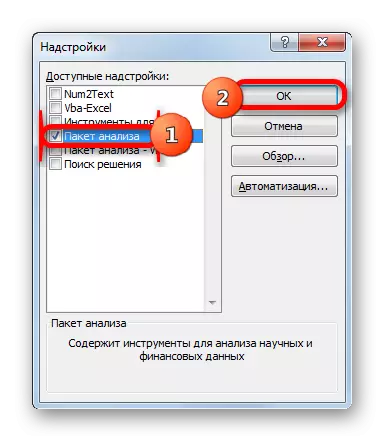
Bayan haka, ana kunna kunshin bayanan bayanai, kuma maɓallin mai dacewa ya bayyana akan kaset a cikin shafin shafin.
Kuma yanzu bari mu kalli yadda zaku iya amfani da zaɓuɓɓuka don nazarin bayanan don yin aiki akan matsakaicin matsakaicin hanya. Bari mu, dangane da kudin shiga game da kudin shiga na kamfanin a cikin lokutan 11 da suka gabata, za su yi hasashen yanayi na sha biyu. Don yin wannan, yi amfani da tebur da aka cika da bayanai, kazalika da kayan aikin kayan aikin.
- Je zuwa shafin "bayanai" ka danna maballin nazarin bayanai, wanda yake kan kintinkiri na kayan aiki a cikin binciken toshe.
- Jerin kayan aikin da suke samuwa a cikin kunshin nazarin yana buɗewa. Zaɓi sunan su "matsakaita matsakaita" kuma latsa maɓallin "Ok".
- Hanyar shiga bayanai don tsinkayar matsakaicin matsakaiciyar hanya ana ƙaddamar.
A cikin "Input tazara" filin, saka kewayon kewayon inda adadin kudaden zuwa ba tare da tantanin halitta ba, bayanan da ya kamata a lissafta.
A cikin filin "tazara", ya kamata ka ayyana tazara ta hanyar amfani. Da farko, bari mu saita ma'anar nutsuwa a cikin watanni uku, sabili da haka shigar da lambar "3".
A cikin "fitarwa tazara" filin, kuna buƙatar saka wani sabon kewayon sabani a cikin takardar inda za a nuna bayanai bayan sarrafa su, wanda ya kamata ya zama ɗaya ta hanyar shigar da ruwa.
Hakanan ya kamata ku shigar da kaska kusa da "daidaitaccen kuskure".
Idan ya cancanta, zaka iya shigar da kaska game da "kammalawar jadawalin" don zanga-zangar gani, kodayake a yanayinmu ba lallai ba ne.
Bayan an yi kowane saiti, danna maɓallin "Ok".
- Shirin yana nuna sakamakon aiki.
- Yanzu yi suttura na tsawon watanni biyu don bayyana abin da sakamakon ya fi daidai. Don waɗannan dalilai, sake, fara kayan aiki "matsakaiciyar matsakaitan kunshin".
A cikin filin "Input tazara", muna barin ma'anonin guda ɗaya kamar yadda a cikin lamarin da ya gabata.
A cikin filin tazara, mun saita lamba "2".
A cikin "fitarwa ta hanyar" filin, saka adireshin sabon fannoni, wanda, kuma, ya kamata, ya kamata ya zama ɗaya na shigar da ruwa.
Sauran saitunan sun ragu daidai. Bayan haka, danna maɓallin "Ok".
- Biyo wannan, shirin yana yin lissafin kuma yana nuna sakamako akan allon. Domin sanin wanne irin samfuran guda biyu sun fi dacewa, muna buƙatar kwatanta daidaitattun kurakurai. Karamin wannan mai nuna alama, mafi girma da yiwuwar tabbatar da sakamakon da aka samu. Kamar yadda muke gani, a cikin dukkan dabi'u, daidaitaccen kuskure lokacin yin lissafin ɗan wata biyu mafi ƙanƙanta fiye da irin wannan alama na watanni 3. Don haka, ƙimar annabta a watan Disamba za a iya ɗaukar ƙimar lasafta ta hanyar alamar hanyar zuwa na ƙarshe. A cikin lamarinmu, wannan darajar ita ce 990.4 dubbai rubles.


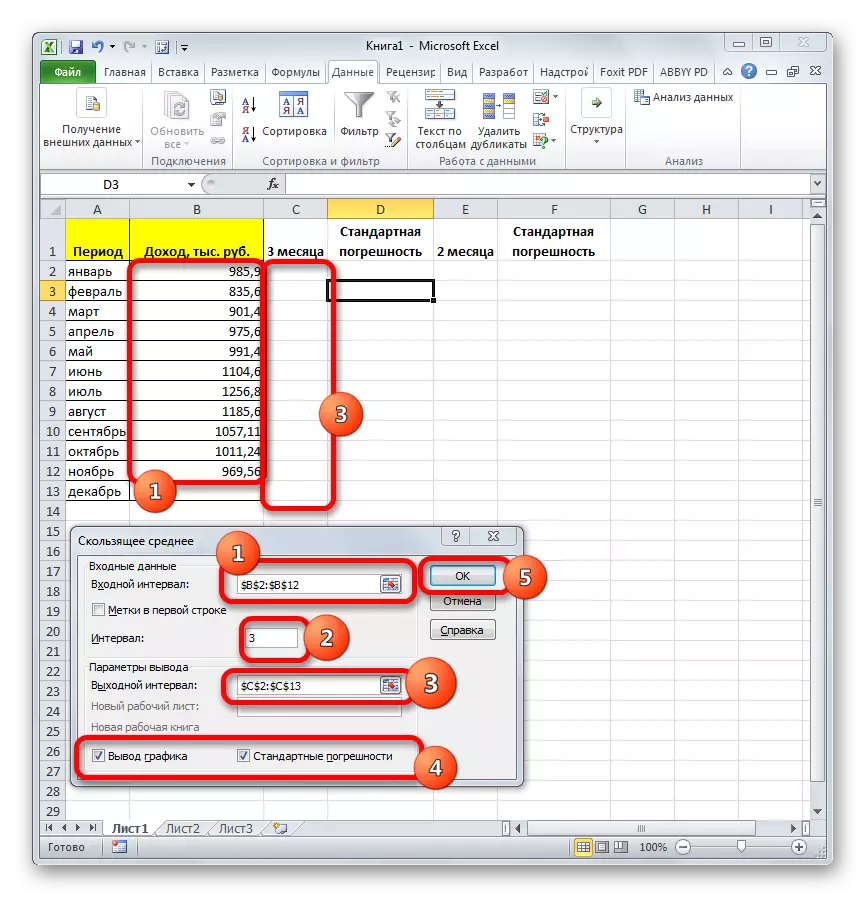


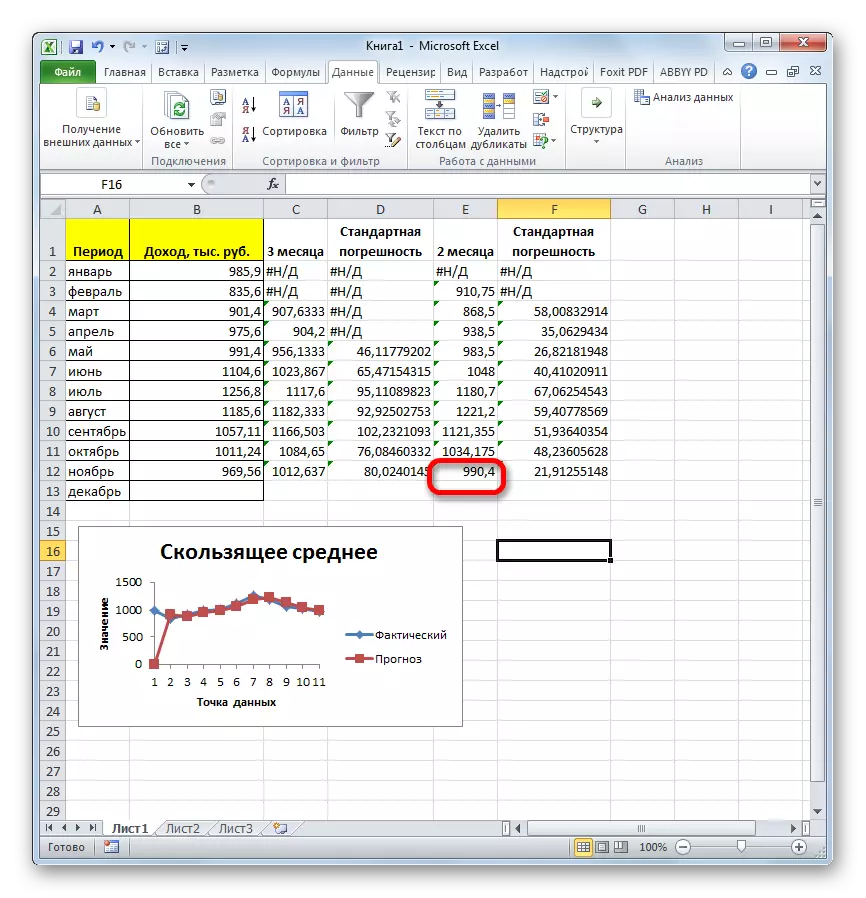
Hanyar 2: Yin amfani da aikin SR
Arev Excel, akwai wata hanyar da za a yi amfani da hanyar matsakaiciyar hanya. Don amfani da shi yana buƙatar amfani da daidaitattun ayyuka na shirin, tushe na na ga burin mu. Misali, zamuyi amfani da dukkanin teburin samun kudin shiga na kamfanin kamar yadda a farkon karar.
Kamar lokacin ƙarshe, muna buƙatar ƙirƙirar layuka na ɗan lokaci na lokaci. Amma wannan lokacin ayyuka ba zai zama mai sarrafa kansa ba. Wajibi ne a lissafta matsakaicin matsakaita na kowane biyu, sannan watanni uku su iya kwatanta sakamakon.
Da farko dai, mun lasafta matsakaita a cikin lokutan da suka gabata ta amfani da aikin SRVNAF. Sanya shi zamu iya, kawai farawa daga Maris, saboda don kwanakin da suka gabata akwai hutu na dabi'u.
- Muna nuna tantanin halitta a cikin shafi na blank a cikin layi don Maris. Na gaba, danna aikin "saka aiki" gunkin "gunkin" wanda aka sanya kusa da dabara.
- An kunna Window Window taga. A cikin '' '' Muna neman darajar "SRNAL", muna ware shi kuma danna maɓallin "Ok".
- A taga muhawara na afolo SrNav yana farawa. Da syntax kamar haka:
= Srnvov (lamba1; lamba2; ...)
Hujja guda daya ne kawai ya wajaba.
A cikin lamarinmu, a filin "lamba", dole ne mu bayyana hanyar haɗi zuwa kewayon, inda ake nuna kudin shiga a cikin lokutan biyu da suka gabata (Janairu da Fabrairu). Mun kafa siginan kwamfuta a cikin filin kuma zaɓi sel mai dacewa a kan takardar a cikin "samun kudin shiga". Bayan haka, danna maɓallin "Ok".
- Kamar yadda muke gani, sakamakon lissafin matsakaita darajar a cikin lokutan da suka gabata ana nuna su a cikin tantanin halitta. Don yin lissafin irin wannan lissafin na tsawon watanni, muna buƙatar kwafa wannan tsari zuwa wasu sel. Don yin wannan, mun zama sigari zuwa ƙananan kusurwar dama na kwayar da ke ɗauke da aikin. Dole ne siginan kwamfuta zuwa ga mai alama, wanda yake da giciye-yanki. Danna maɓallin linzamin kwamfuta na hagu kuma shimfiɗa shi har zuwa ƙarshen shafi.
- Muna samun lissafin sakamakon matsakaicin darajar a cikin watanni biyu da suka gabata kafin ƙarshen shekara.
- Yanzu muna nuna tantanin halitta a cikin shafi na gaba a cikin layi na Afrilu. Kira Ganin taga taga aikin SRVNOK AIKI tare da wannan hanyar da aka bayyana a baya. A cikin filin "lamba1" Shigar da daidaitattun sel a cikin "kudin shiga" daga Janairu zuwa Maris. Sannan danna maballin "Ok".
- Yin amfani da mai alama mai cike, kwafa dabara a cikin sel tebur a ƙasa.
- Don haka, mun lasafta ma'anoni. Yanzu, kamar yadda a lokacin da ya gabata, zamu buƙaci gano wane irin bincike ya fi kyau: tare da sanyaya cikin watanni 2 ko 3. Don yin wannan, ƙididdige matsakaicin karkatar da quadratic da wasu alamomi. Don fara da haka, mun lasafta cikakken karkacewa ta amfani da Standardrep aiki, wanda, maimakon tabbatacce lambobi ko mara kyau, ya dawo da kayan aikinsu. Wannan darajar zata yi daidai da bambanci tsakanin ainihin kudaden shiga ga watan da aka zaɓa da tsinkayar. Shigar da siginan kwamfuta a cikin shafi na gaba a cikin layi don Mayu. Kira ayyukan ayyuka.
- A cikin rukunin "ilmin lissafi" suna keɓe sunan "aikin Abs". Latsa maɓallin "Ok".
- ABD Wordsons taga taga yana farawa. A cikin filin "lamba" suna nuna bambanci tsakanin abubuwan da aka cikin sel a cikin ginshiƙai "samun kudin shiga" da "watanni 2" don Mayu. Sannan danna maballin "Ok".
- Yin amfani da alamar cika, kwafa wannan tsari zuwa duk layin tebur a Nuwamba.
- Mun ƙididdige matsakaicin darajar cikakkiyar karkacewa ga tsawon lokacin amfani da ayyukan da aka riga aka saba da SRVNNOV.
- Ana aiwatar da irin wannan hanyar don yin ƙididdige cikakken karkacewa don motsawa na watanni 3. Da farko, amfani da abayya. A wannan lokacin ne kawai munyi la'akari da bambanci tsakanin abubuwan da ke cikin sel tare da ainihin kudin shiga da kuma shirin, ƙididdigewa ta amfani da hanyar motsi na tsawon watanni 3.
- Bayan haka, muna lissafin matsakaicin darajar duk bayanan karkara ta amfani da SRVNOM.
- Mataki na gaba shine yin lissafin karkatar da dangi. Daidai yake da matsayin cikakken karkacewa ga ainihin mai nuna alama. Don guje wa dabi'u mara kyau, za mu sake amfani da damar da ZUWA MAI KYAUTA. A wannan karon, ta amfani da wannan aikin, mun rarraba ƙimar gaba ɗaya lokacin amfani da matsakaicin matsakaicin matsakaicin watanni 2 akan ainihin kudin shiga don zaɓaɓɓen watan da aka zaɓa don ɗaukar watan da aka zaɓa.
- Amma ana sanya karkatar da kusantar dangi don nuna kashi dari. Sabili da haka, muna haskaka kewayon dacewa akan takardar, je zuwa shafin "gida", inda a cikin "lambar". Bayan haka, sakamakon lissafin kusurwar kusantawar yana nuna azaman kashi.
- Ana yin lissafin irin aikin da ake aiki tare da bayanai tare da amfani da abin ado na tsawon watanni 3. Sai kawai a wannan yanayin, don lissafta azaman rabo, muna amfani da wani shafi na tebur, wanda muke da sunan "Abs. Kashe (3m). " Daga nan muke fassara ƙimar lambobi zuwa kashi.
- Bayan haka, ƙididdige matsakaicin ƙimar dabi'u ga ɓangarorin karkara, kamar yadda kafin amfani da aikin SRVNAF don wannan. Tun da yin lissafi azaman aikin muhawara, muna ɗaukar kashi, sannan ba a buƙatar ƙarin bufaɗawa ba. Warmpti mai fitarwa yana sakamakon sakamakon kashi ɗaya.
- Yanzu mun kusanci lissafin matsakaicin karkatarwar quadratic. Wannan mai nuna alama zai ba mu damar kwatanta ingancin lissafin lokacin da amfani da abin da aka yi na tsawon watanni biyu zuwa uku. A cikin lamarinmu, matsakaiciyar karkacewa ta quadratic zai yi daidai da tushen filin da na bambanci tsakanin ainihin kudaden shiga da matsakaiciyar rarrabu da yawan watanni. Don yin lissafi a cikin shirin, dole ne mu yi amfani da ɗimbin ayyuka, musamman tushen, shelar da ci. Misali, don lissafin matsakaicin karkatar da quadratic lokacin amfani da layin laushi na watanni biyu a watan Mayu, a cikin lamarinmu na zamani za a yi amfani da:
= Tushen (Waka (B6: B12; C6: C12) / Asusun (B6: B12)
Kwafi ta zuwa wasu sel na shafi tare da lissafin matsakaicin karkatarwar quadratic ta hanyar cika alamar alama.
- Ana yin irin wannan aiki don lissafin matsakaicin karkatarwar quadratic don matsakaicin motsi na watanni 3.
- Bayan haka, muna ƙi lissafin matsakaicin darajar don tsawon lokacin waɗannan alamu ta hanyar amfani da aikin SRVNA.
- Ta hanyar kwatanta lissafin ta hanyar hanyar matsakaiciyar matsakaita tare da smaging a cikin watanni 2 da kuma cikakkun halaye, ba shi da cikakken sakamako na watanni biyu yana ba da ƙarin abin dogara da amfani da abin da aka yi wa watanni uku. Wannan ya tabbatar da gaskiyar cewa Manzannin da ke sama a kan matsakaita na watanni biyu, kasa da watanni uku.
- Don haka, mai nuna alamar shigar da kudin shiga na kasuwanci na Disamba zai zama 990.4 dubu na dunƙules. Kamar yadda kake gani, wannan darajar gaba daya tazara tare da wanda muka karba ta hanyar samar da lissafin kayan bincike.
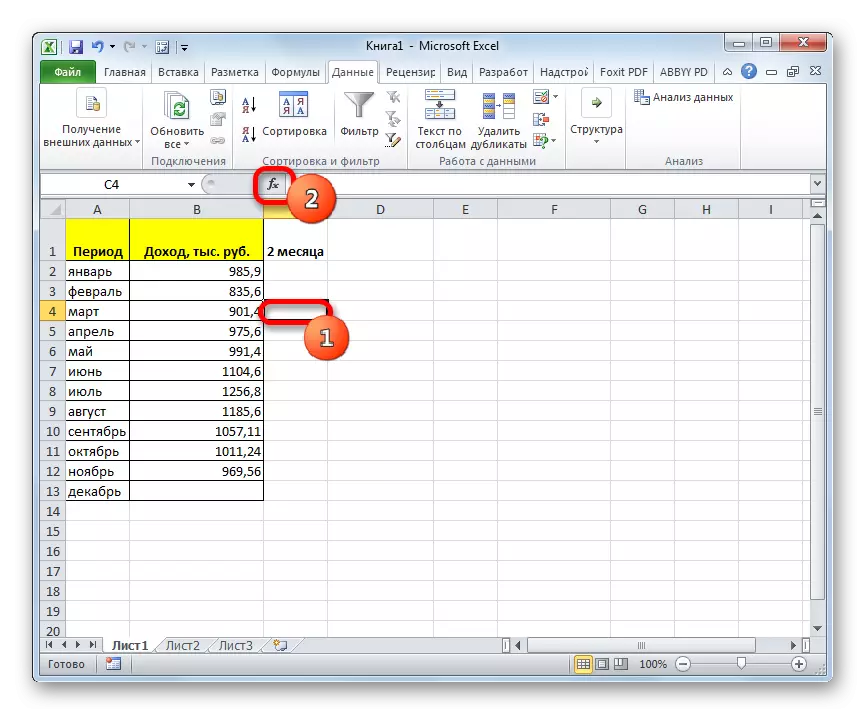
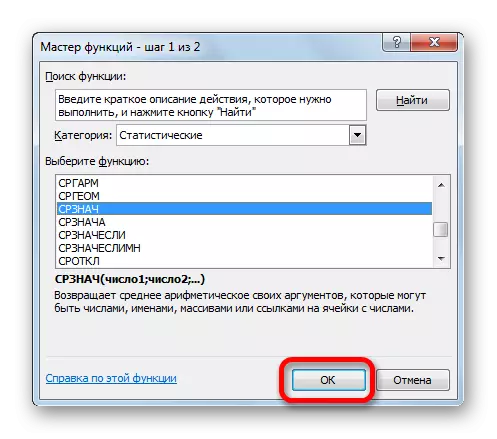
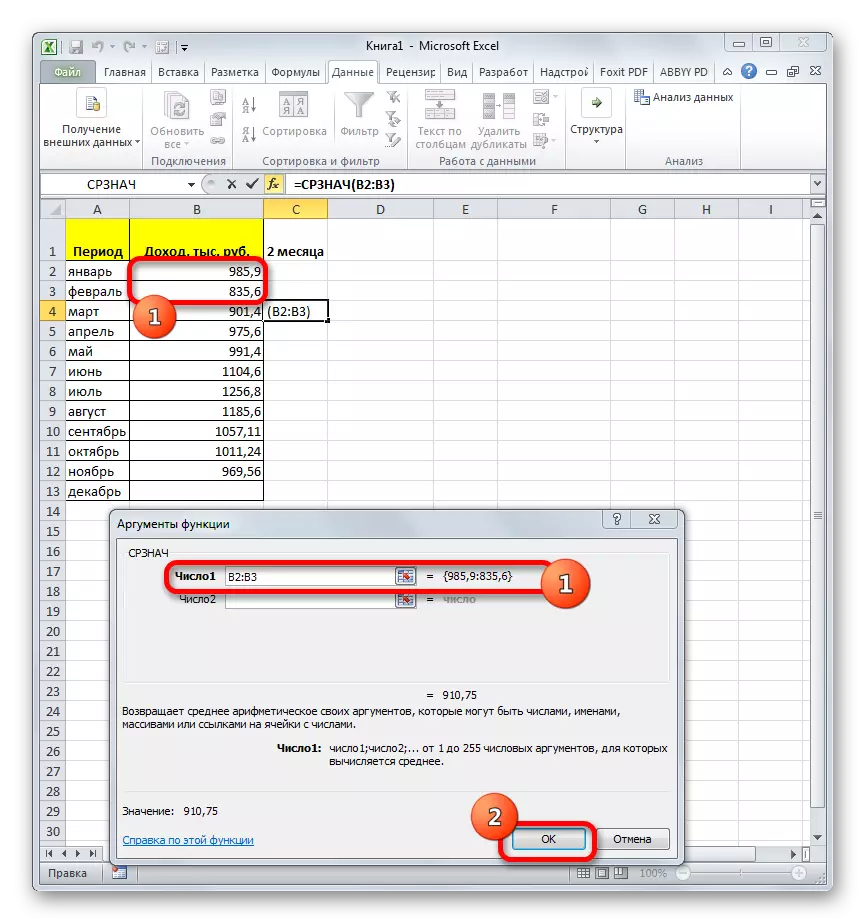
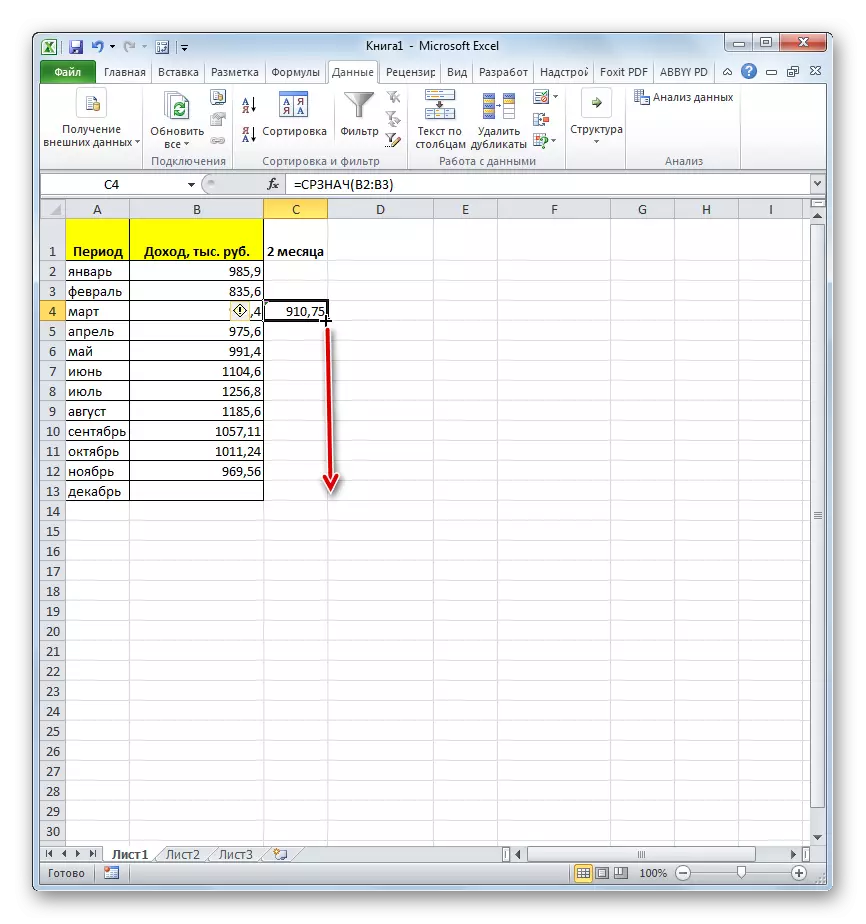
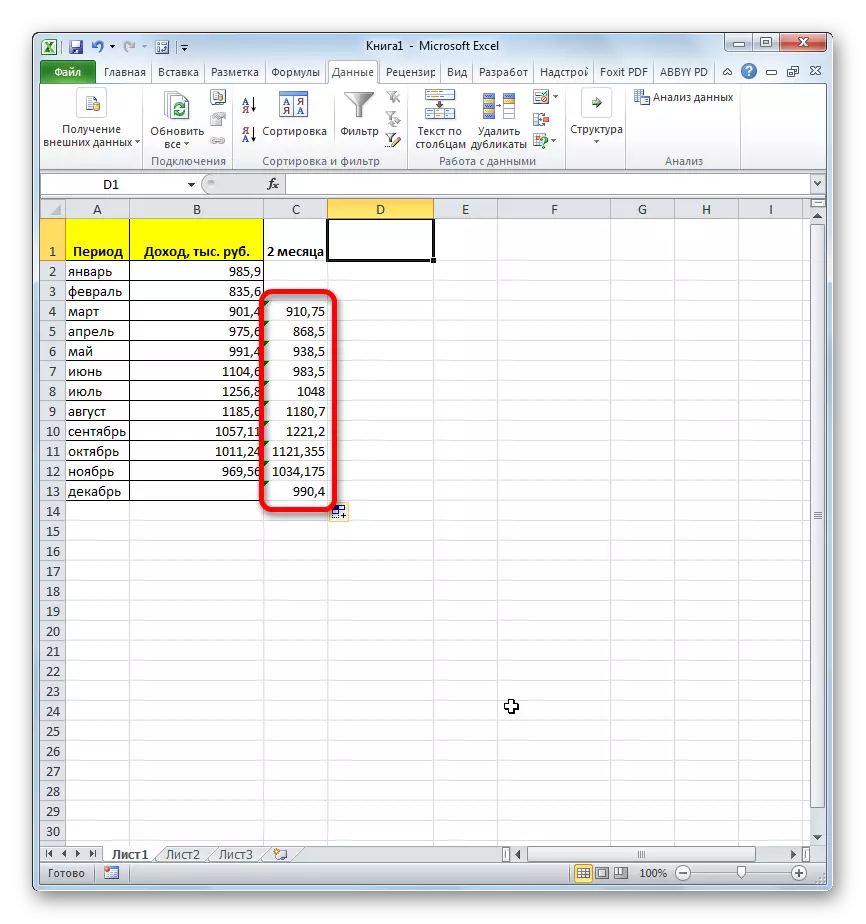




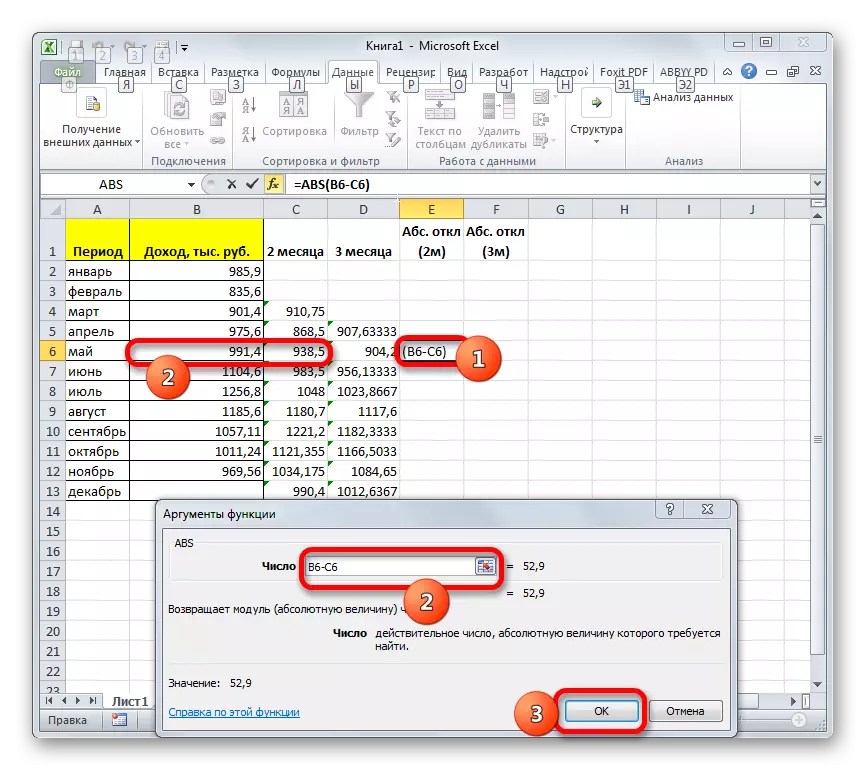
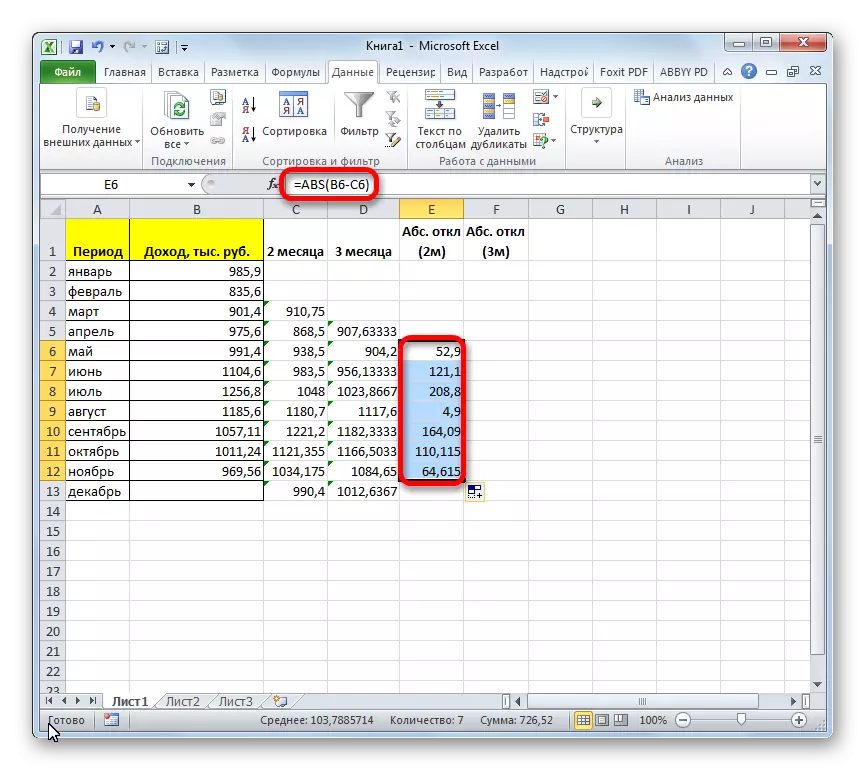
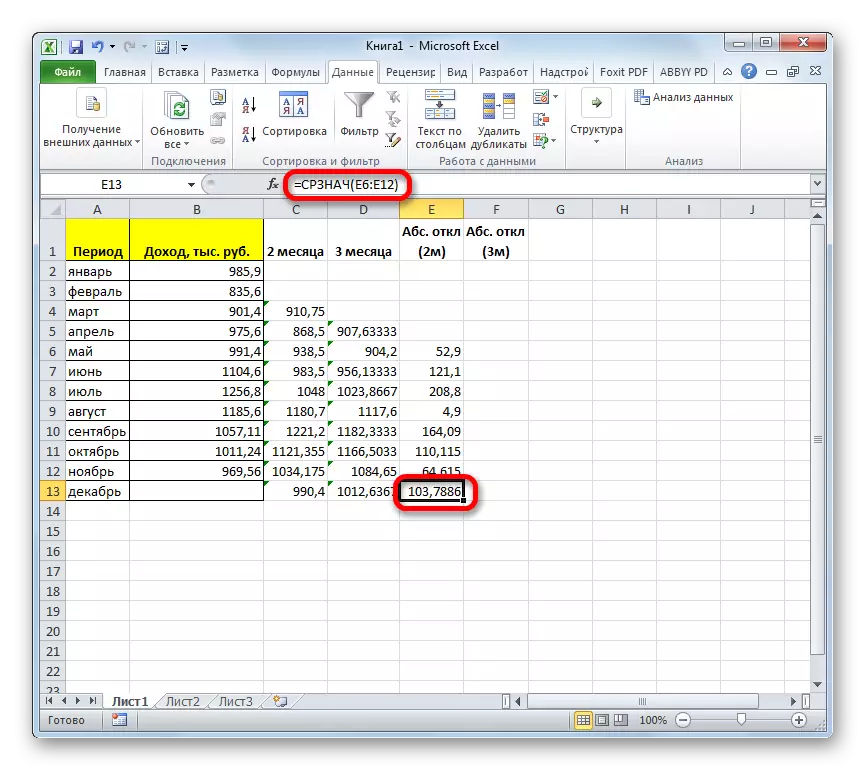
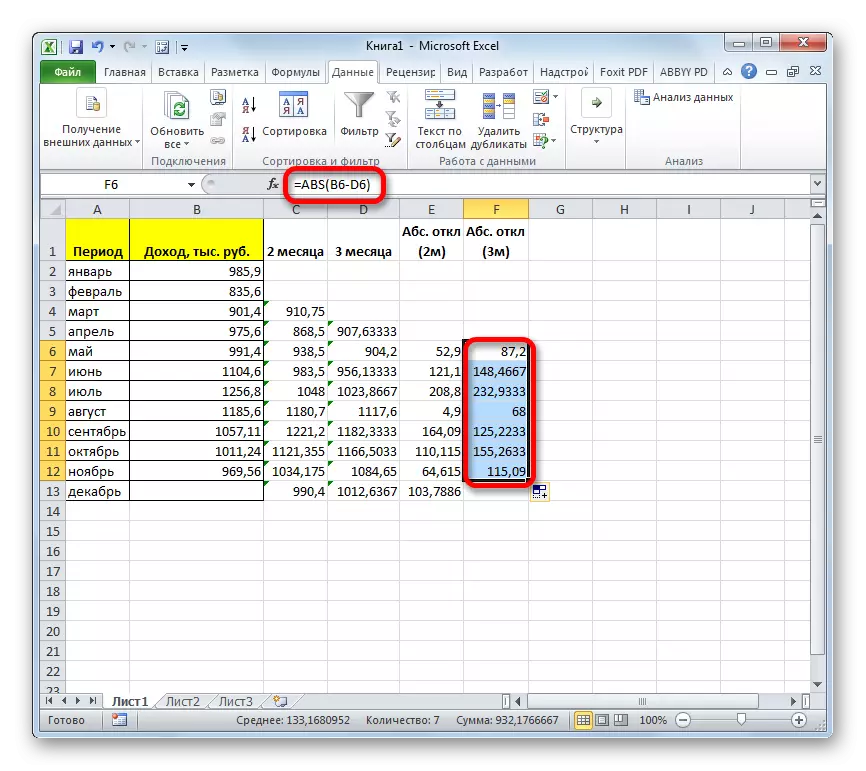


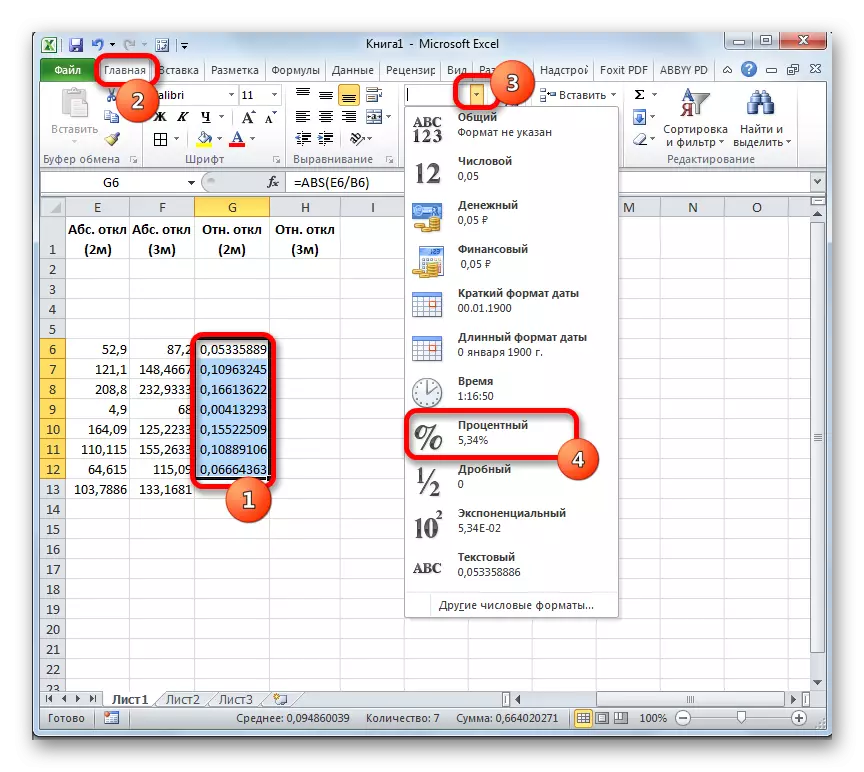


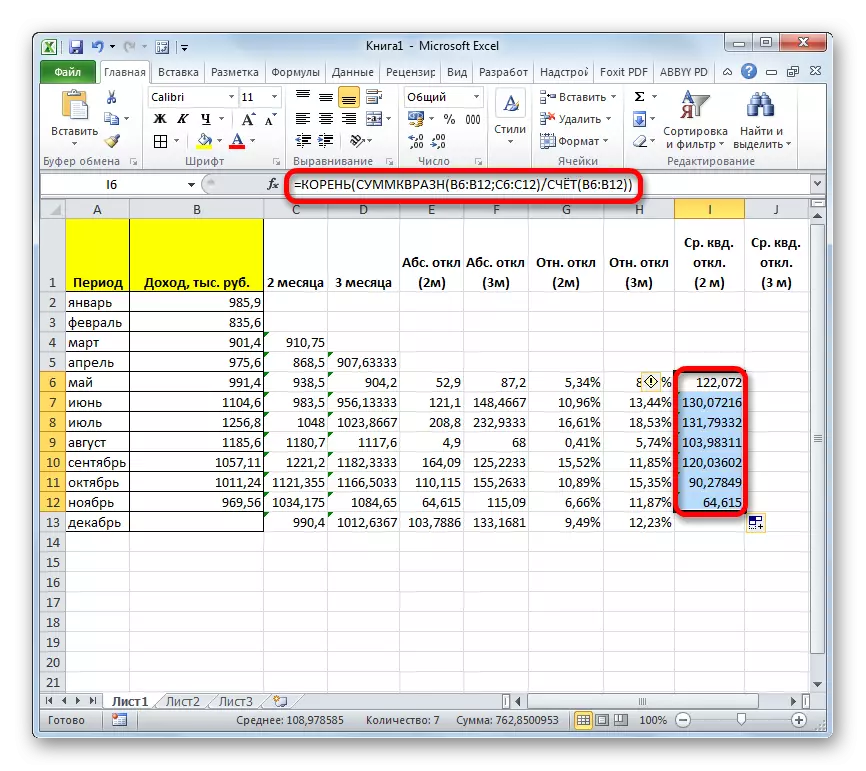


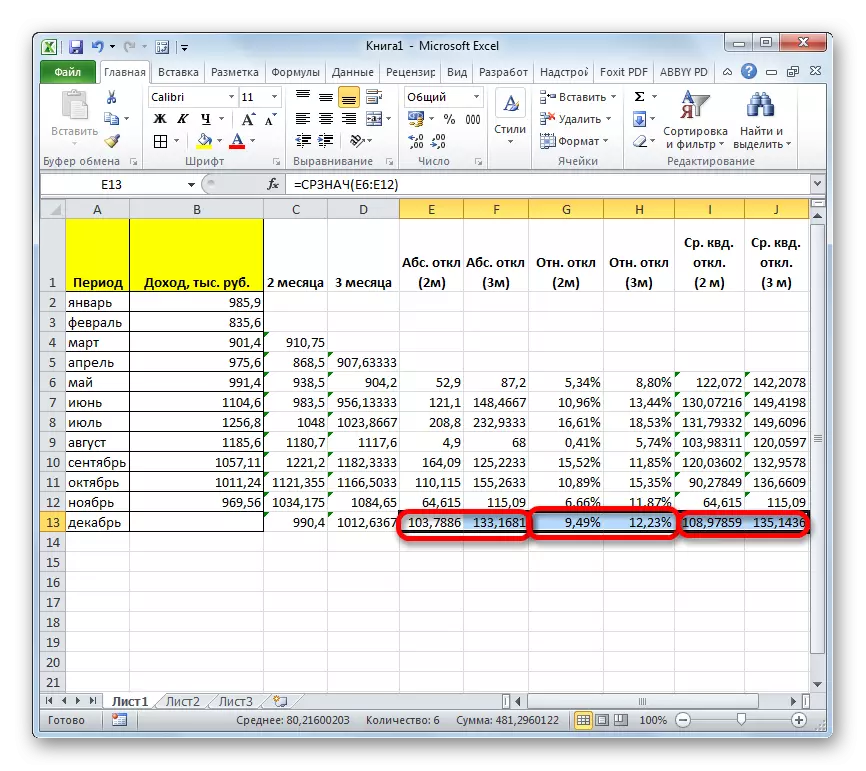
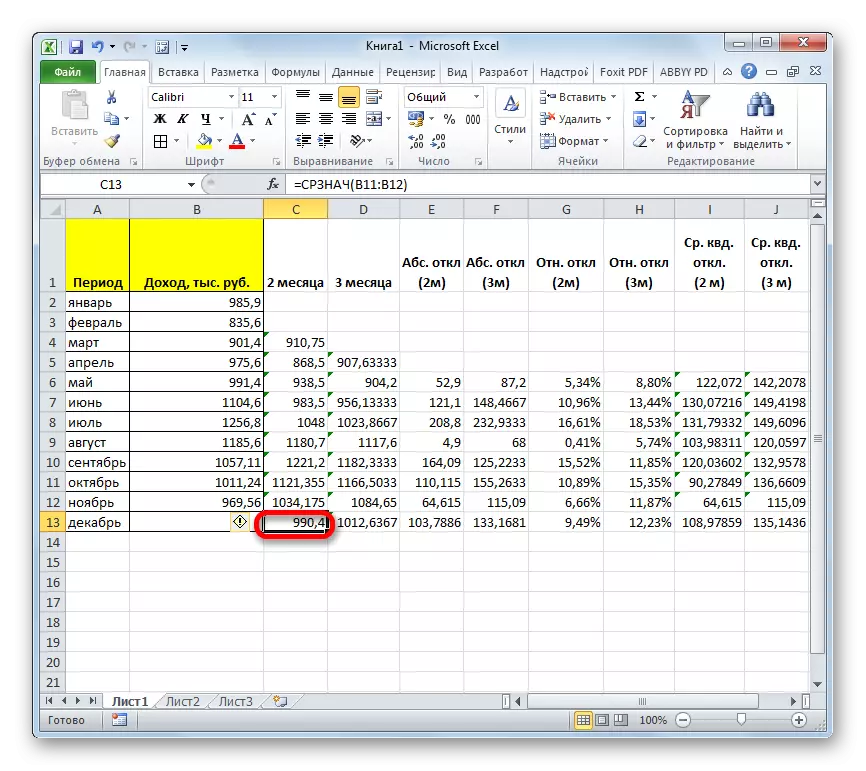
Darasi: Jagora na ayyuka a cikin excele
Mun lissafta hasashen ta amfani da hanyar matsakaiciyar hanya ta hanyoyi biyu. Kamar yadda kake gani, wannan hanya tana da sauƙin yin amfani da kayan aikin kunshin kayan bincike. Koyaya, wasu masu amfani ba su dogara koyaushe da ƙididdigar atomatik ba kuma ba su fi son ƙididdigewa don amfani da aikin SRVNA da masu alaƙa don bincika mafi amintaccen zaɓi. Kodayake, idan an yi komai daidai, sakamakon ƙididdigar ya kamata ya zama daidai ɗaya a mafita.
